Как правильно и безопасно удалить CCleaner с ПК
Если вы больше не хотите использовать CCleaner или сталкиваетесь с проблемами при его работе, мы подготовили для вас подробные советы по его удалению с вашего компьютера. Следуйте нашим инструкциям, чтобы удалить CCleaner полностью и без остатка.

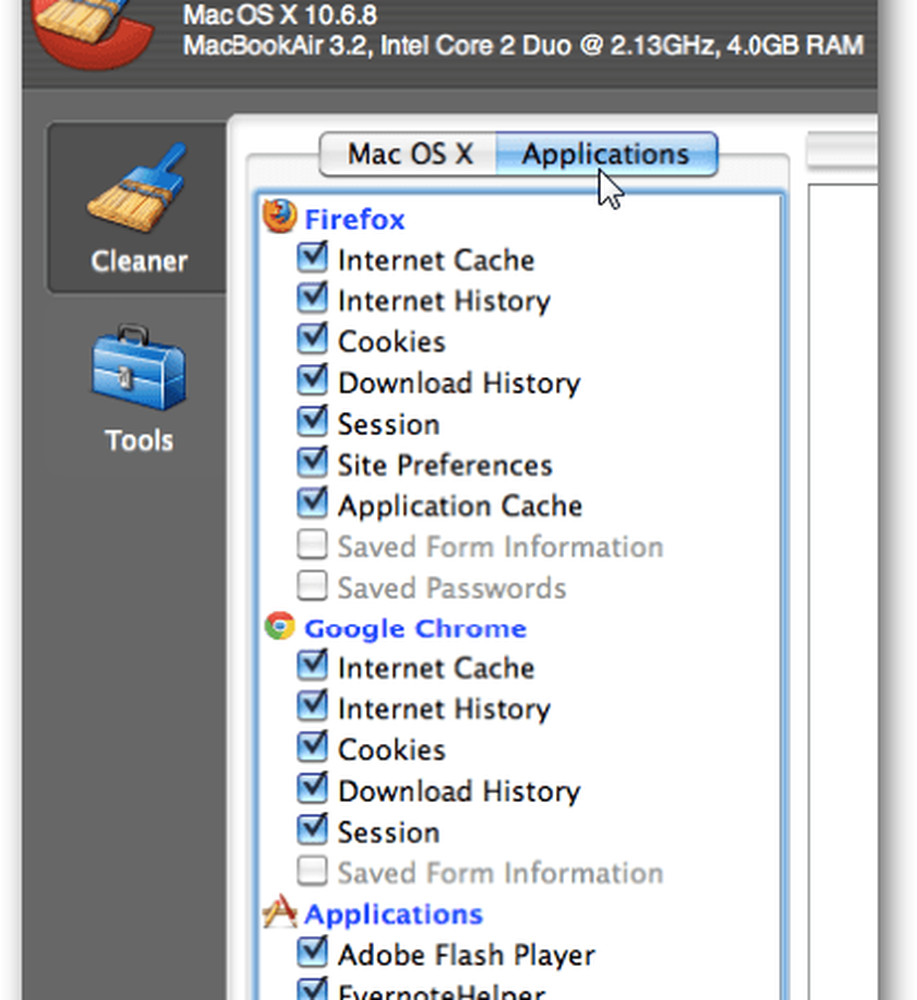
Откройте меню Пуск и перейдите в Панель управления.

Как ПОЛНОСТЬЮ УДАЛИТЬ программу с компьютера. CCleaner
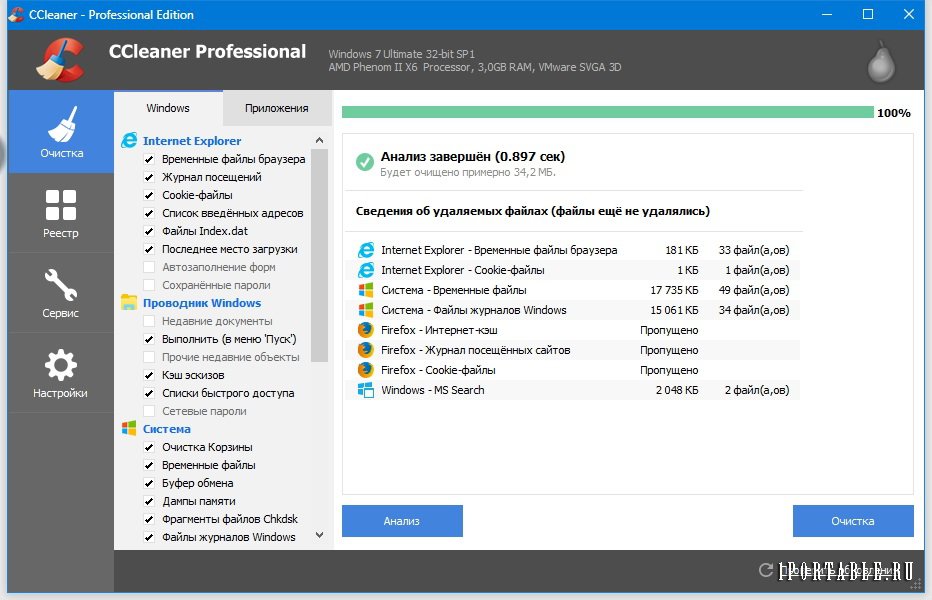
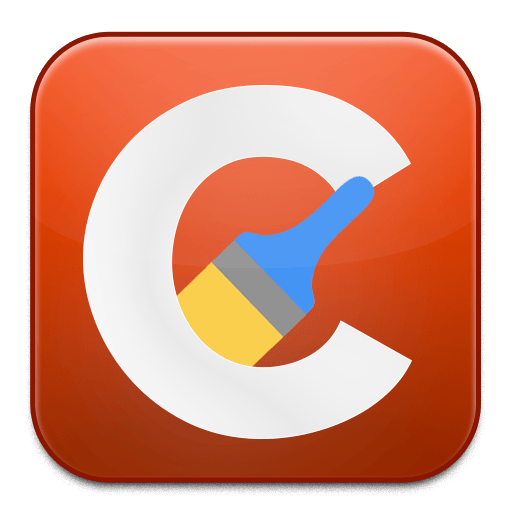
Выберите раздел Программы или Программы и компоненты.
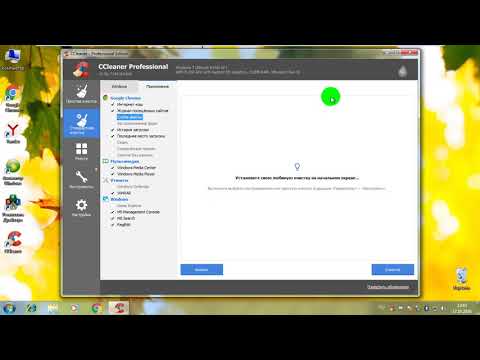
как удалить программу с помощью CCleaner
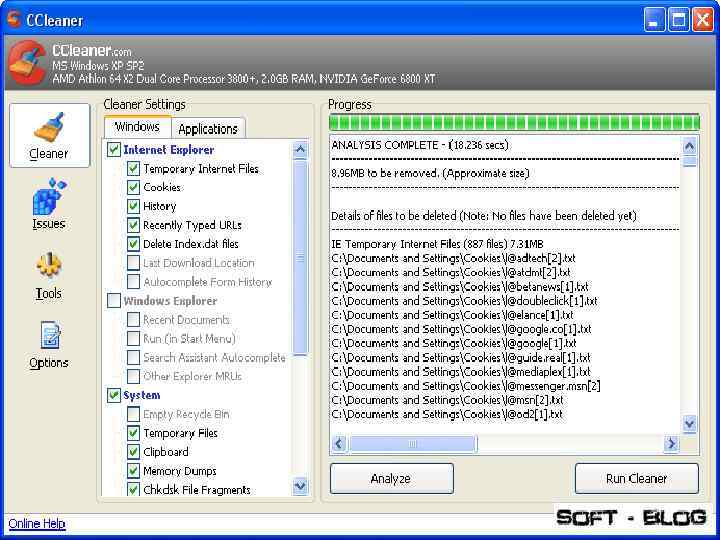
Найдите в списке установленную программу CCleaner.

Как удалить CCleaner

Выделите CCleaner и нажмите кнопку Удалить.

\
Следуйте инструкциям мастера удаления, чтобы завершить процесс.

Чистка ПК и реестра с помощью Ccleaner

После удаления программы CCleaner рекомендуется перезагрузить компьютер.
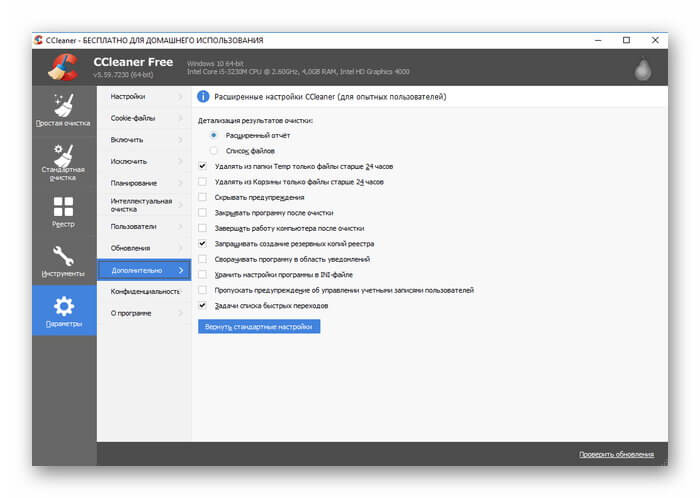
Проверьте, остались ли в системных папках файлы и папки, связанные с CCleaner, и удалите их вручную.
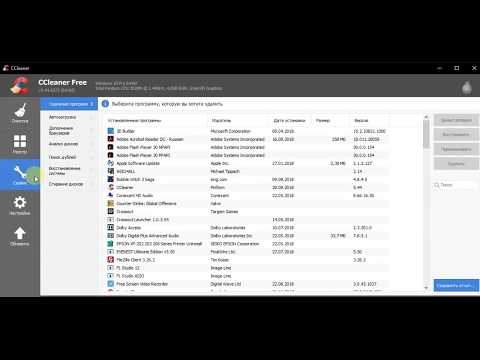
Как удалить программу с помощью CCleaner


Для полного удаления можно использовать специальные утилиты, такие как Revo Uninstaller.

Проверьте реестр на наличие ключей, связанных с CCleaner, и удалите их, если они остались.

Как удалить программу ccleaner
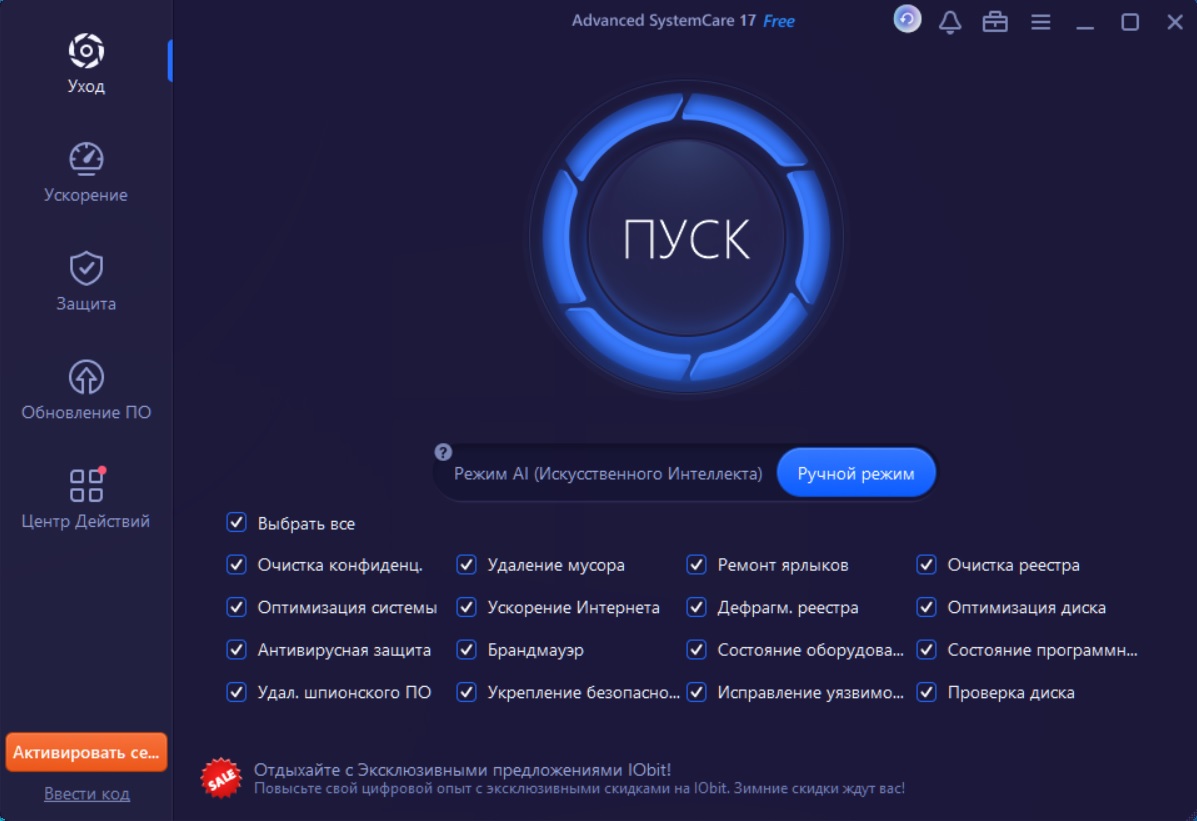

Регулярно проверяйте компьютер на наличие оставшихся файлов и записей программ, чтобы поддерживать его чистоту и производительность.
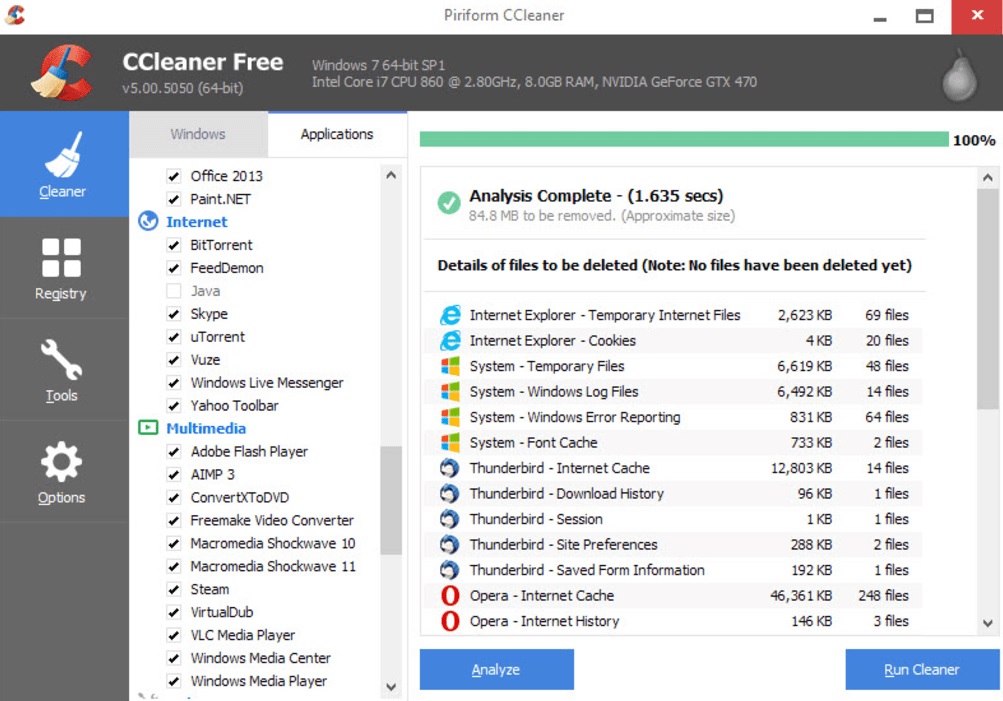

Как удалить Telamon Cleaner